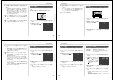User manual - QV-7000SX
57
再生する
パノラマ編集機能について
一度パソコンに転送し再び本機に戻すと、グループが解除されて
いてパノラマ再生することができません。
このときは、以下の方法でグループ化の処理を行なってください。
■パノラマ画像をグループ化する
1.
【ファンクションスイッチ】を[PLAY](再生)の位置に合わ
せます。
2.
【MENU】を押します。
3.
【+】または【−】を使って
“TOOL”を選び【シャッター】を
押します。
パノラマ再生機能
パノラマモードで撮影した画像をスクロール再生することができます。
1.
【ファンクションスイッチ】を[PLAY](再生)の位置に合わ
せます。
2.
【+】または【−】を使ってパノ
ラマ撮影した画像を表示させ
ます。
3.
【シャッター】を押すとパノラ
マ再生を始めます。
•
パノラマ再生中に【+】または
【−】を押すと、スクロール方向
を切り換えることができます。
• パノラマ再生中に【シャッ
ター】を押すと、一時停止しま
す。この状態で、【+】または【−】を押すとコマ送り、コマ
戻しができます。
• パノラマ再生/一時停止中に【DISP】を押すと、ワイド画
面
全画面の順に表示が切り替わります。
4.
パノラマ再生を終了するには、【MENU】を押します。
58
再生する
4.
【+】または【−】を使って
“EDIT”を選び【シャッター】を
押します。
5.
【+】または【−】を使って
“PANORAMA”を選び【シャッ
ター】を押します。
6.
【+】または【−】を使って
“GROUPING”を選び【シャッ
ター】を押します。
7.
【+】または【−】を使ってパノラマ撮影した画面を選び
【シャッター】を押します。
■パノラマ画像をグループ解除する
1.
「パノラマ画像をグループ化する」の手順1∼5の操作を
行ないます。
2.
【+】または【−】を使って、
“CANCEL GROUPING”を選び
【シャッター】を押します。
3.
【+】または【−】を使って、グループ解除したいパノラマ
画像を選び【シャッター】を押すと、グループが解除され
次のムービー画像が表示されます。
* 現在のフォルダーにパノラマ画像がないときは、自動的に終了しま
す。このまま続けたいときは、手順3を繰り返します。
4.
終了するときは【MENU】を押します。
59
再生する
4.
【+】または【−】を使って
“VIEW”を選び【シャッター】を
押します。
5.
【+】または【−】を使って“ZOOM”を選び【シャッター】を
押します。
• 画面の中央部が2倍に拡大されて表示されます。
6.
【+】または【−】を押します。
• 押すごとに、拡大範囲が次ページの図のように移動しま
す。
7.
拡大表示を終了するには、【+】/【−】/【DISP】以外のボ
タンを押します。
1.
【ファンクションスイッチ】を[PLAY](再生)の位置に合わ
せます。
2.
【+】または【−】を使って拡大表示したい画像を表示させ
ます。
3.
【MENU】を押します。
画像を拡大して表示する
撮影した画像を、部分的に2倍に拡大して表示させることができ
ます。1画面表示の状態から、以下の操作を行なってください。
ムービー撮影/パノラマ撮影した画像に対しては実行で
きません。
重要!
60
再生する
1つの画面に複数画像を表示する
撮影した内容を、4枚同時に一覧表示させることができます。
大画面テレビに表示してカタログ的に楽しんだり、プレゼンテー
ションなどで威力を発揮します。
1.
【ファンクションスイッチ】を[PLAY](再生)の位置に合わ
せます。
2.
【MENU】を押します。
拡大範囲の移動のしかた
【+】 【+】 【+】
【+】 【+】 【+】
【+】 【+】 【+】
•【−】を押した場合は、この逆の動きになります。
画面情報の表示中(17ページ)に拡大表示を行なうと、
現在画面上のどの位置が拡大されているかを画面右上端
に“
”で表示します(これを「範囲表示」といいます)。
拡大表示中でも、【DISP】を押すことで、範囲表示の表
示/非表示を切り替えることができます。
参考